国产电脑操作系统有哪些比较好用的?
国产电脑操作系统有哪些比较好用的?电脑相信大家都不陌生,那么国产电脑操作系统有哪些?哪个好用?其实每种产品都有自己的特点与独到之处,能够根据我们的需要,从中甄别,选出适合我们需要的就是好的操作系统,下面小编就来跟大家说说国产电脑操作系统哪个比较好,一起来看看吧。

更新日期:2022-11-05
来源:系统部落
大家有遇到电脑卡在黑屏上,显示“操作系统未完全关闭”的情况吗?有用户尝试按“Esc”继续前进,但是显示“快速存储技术UTFI驱动程序报告的异常状态”。这可怎么办?下面小编就给大家准备了几个解决办法,快来看看,说不定能帮到你~
修复1 –尝试启动修复
尝试使用启动修复工具修复系统。
第 1 步 – 打开 WINDOWS RE
1、启动计算机。
2、然后,您会注意到屏幕上的设备徽标。到达带有旋转点的 Windows 图标后(当 Windows 启动时),快速按住电源按钮 5-7 秒,直到设备完全关闭。
3、现在,再重复两次或三次强制重启-通电过程。
这将直接打开Windows恢复环境屏幕。
4、点击“高级选项”。
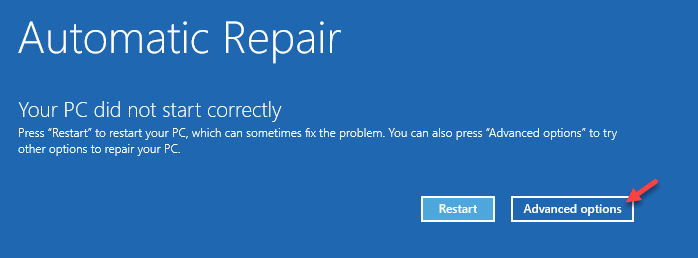
步骤 2 – 修复系统
现在,您可以使用Windows启动修复轻松修复。
1、到达Windows恢复页面后,单击“疑难解答”。
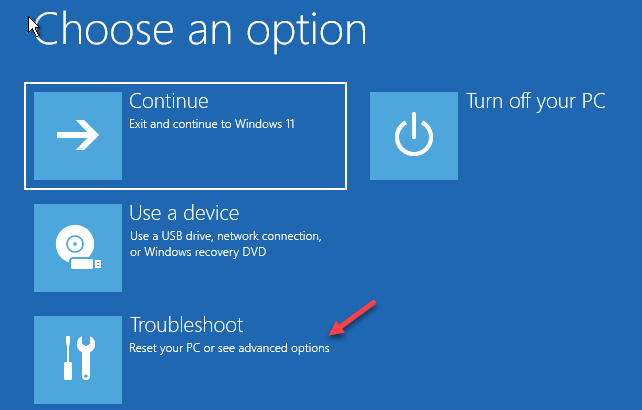
2、在下一页上,单击“高级选项”以访问该选项。
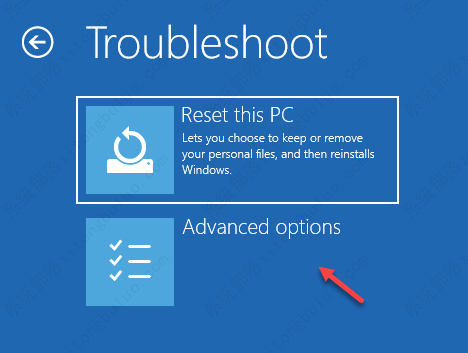
3、进入“高级选项”屏幕,点击“启动修复”以启动启动修复工具。
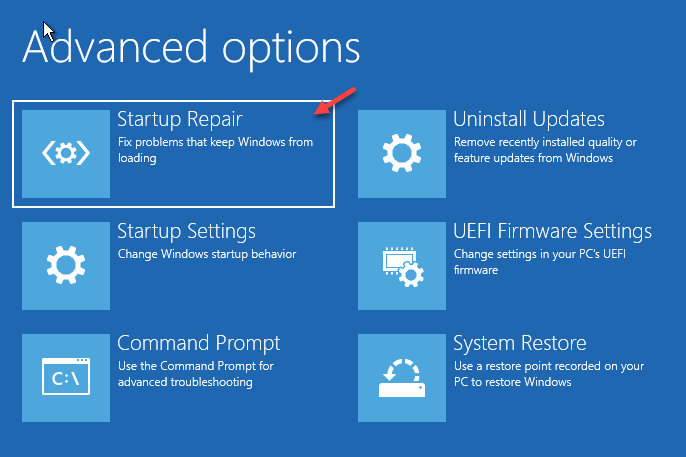
Windows应该能够自我修复。因此,只需等到Windows扫描并修复停止关机过程的问题即可。
当设备重新启动时,请尝试将其关闭并进行测试。
修复2 –卸载英特尔傲腾内存
英特尔傲腾内存使文件传输过程更快,但在这种情况下,问题表明这是罪魁祸首。您可以从 BIOS 页面禁用它,也可以从系统内卸载它。
方式 1 – 从 BIOS 禁用它
您应该从 BIOS 页面禁用傲腾内存。
1、打开计算机。
2、等待,直到您在显示器上看到设备徽标。
当您看到 Windows 正在启动时,只需按住电源按钮 5-7 秒,直到设备完全关闭。
3、现在,再重复两次或三次强制重启-通电过程。
第四次,不要理会计算机,您会注意到它已到达 Windows RE 页面。
4、到达该位置后,单击“高级选项”。
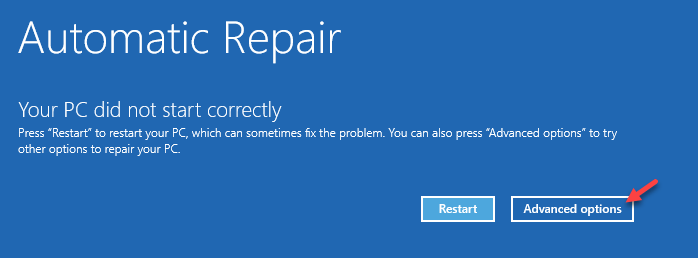
5、现在,点击“疑难解答”以自行解决问题。
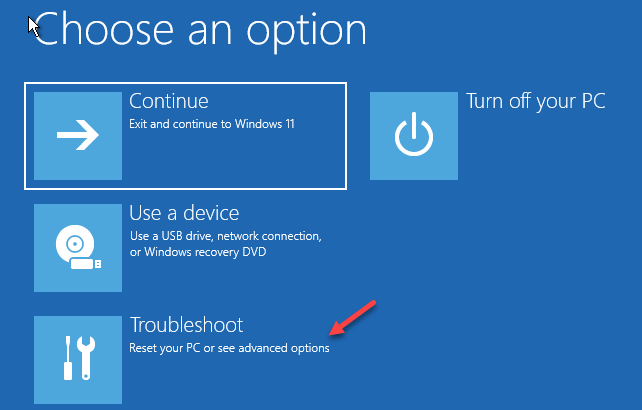
6、接下来,只需点击“高级选项”即可转到下一页设置。
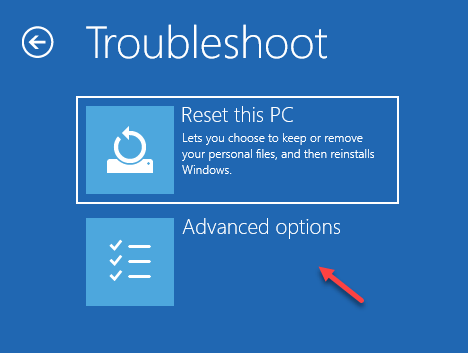
7、您必须点击“UEFI固件设置”。
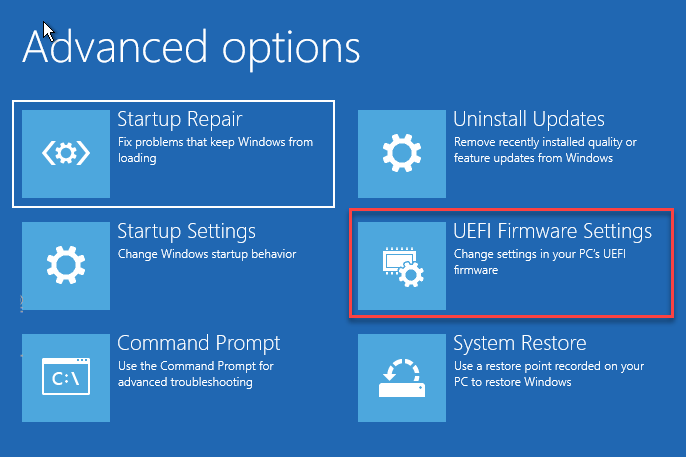
8、现在,点击“重新启动”以重新启动系统以打开BIOS设置。
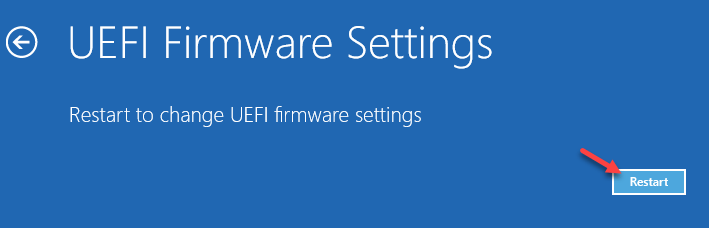
这将重新启动您的笔记本电脑/PC,您将进入 BIOS 页面。
9、在该 BIOS 页面上,导航到“设备”部分。
10、现在,转到“ ATA驱动器设置”以访问该设置。
11、在这里,选择“英特尔(R)快速存储技术”并按回车键。
12、在傲腾体积分离页面中,选择“开始取消串联”并按回车键。
13、从下一条消息选项中选择“是”,然后按Enter键开始该过程。
现在,您所要做的就是等待整个过程完成。然后,您可以关闭 BIOS 页面。当您退出 BIOS 屏幕时,您的计算机应自动重新启动。
当设备成功时,请尝试关闭系统并测试这是否有效。问题应该消失了。
注意–
您还可以将 BIOS 设置为非傲腾内存
1、按照指定打开 BIOS 设置。
2、然后,转到“设置”选项卡。接下来,访问“高级”部分。
3、只需选择“英特尔快速存储技术”,然后按回车键即可访问。
4、现在,输入“英特尔PCIe”选项。然后,只需将其设置为“重置为非傲腾”。
保存这些新设置并退出 BIOS。现在,回到Windows。
方式 2 – 使用 IRST
还有另一种方法可以禁用设备上的傲腾内存。
1、启动设备并登录到管理帐户。
2、现在,从键盘上按一次Windows键,然后在搜索框中键入“Intel Rapid”。
3、然后,单击“英特尔快速存储技术”将其打开。
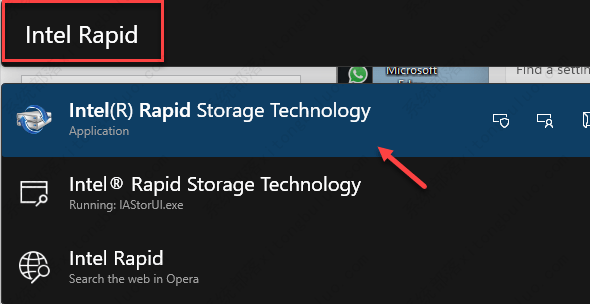
4、打开后,转到“英特尔傲腾内存”选项卡。
5、在此设置中,转到“设置”选项卡。
6、在这里,单击“禁用”以在计算机上禁用它。
完成此操作后,关闭英特尔快速存储技术应用程序。然后,重新启动计算机。此更改仅在系统重新启动后生效。
检查这是否解决了您的问题。
国产电脑操作系统有哪些比较好用的?
国产电脑操作系统有哪些比较好用的?电脑相信大家都不陌生,那么国产电脑操作系统有哪些?哪个好用?其实每种产品都有自己的特点与独到之处,能够根据我们的需要,从中甄别,选出适合我们需要的就是好的操作系统,下面小编就来跟大家说说国产电脑操作系统哪个比较好,一起来看看吧。

上网本低配版专用系统 笔记本xp操作系统精简版安装镜像
上网本低配版专用系统哪个好?上网本低配版专用系统其实就是专为老旧的低配置笔记本安装使用的系统,有的使用win7,有的安装win10,这里小编给大家分享推荐下值得体验的上网本低配版专用系统,笔记本xp操作系统精简版安装镜像

银河麒麟操作系统如何安装软件?
银河麒麟操作系统如何安装软件?银河麒麟操作系统是国产的操作系统,虽然使用的人不多,但还是不少网友下载安装使用的,那么银河麒麟操作系统该怎么安装软件呢?下面小编就把银河麒麟操作系统安装软件的步骤方法分享给大家。需要的快来看看吧。

电脑打开设置提示该文件没有与之关联的程序来执行该操作怎么办?
我们在使用电脑的时候经常会遇到各种各样的问题,今天可能是我们平常在电脑上各种操作导致的,今天小编带来的是电脑打开设置提示该文件没有与之关联的程序来执行该操作的解决方法,快来看看吧!
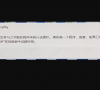
电脑什么都没开内存90%以上的五种解决方法
新买的电脑,用了没有多久,你的电脑感觉越来越慢,越来越卡顿,很大原因就是内存占用过高导致,需要我们对内存进行一些优化和释放,掌握几个小技巧,瞬间让你的电脑满血复活,下面一起来看看吧。
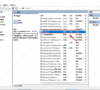
电脑显示“启动shell32.dll,Control_RunDLL时发生意外”怎么回事?
最近有用户跟小编反映,自己给电脑安装了紫光拼音输入法,想要对输入法进行切换时就弹出了尝试运行“shell32 dll,Control_RunDLL C: WINDOWS system32 input dll “时发生意外的提示,这是什么意思?要如何处理呢?

电脑连不上网怎么办?教你重置网络的cmd命令
windows系统中的cmd命令,可以帮助用户解决一些系统故障。比如你的电脑出现网络问题,不能上网了,就可以考虑使用cmd命令来重置网络。那么重置网络的cmd命令是什么呢?下面小编就来给大家讲讲具体的操作步骤。

正确清理C盘的方法
Windows电脑操作系统一般是安装在磁盘驱动器的C盘中,很多用户还会把文件、应用程序都安装在C盘上,时间久了,C盘空间越来越小,还会出现提示显示其内存已不足。C盘的空间太小,将会极大影响系统的运行速度,你的电脑自然就会变卡、死机!因此我们需要定期处理C盘垃圾,修改软件程序等的保存位置。下面小编就来给大家介绍一下三种快速正确清理C盘的方法。

讲讲secure boot怎么关闭?
win10系统中的secure boot服务默认情况下是开启的,且无法进行关闭,主要为了防止恶意软件侵入。但有些用户为了进一步加快电脑的运行速度,想要将secure boot关掉,要怎么操作呢?下面就来看看secure boot怎么关闭吧。

电脑由于找不到iutils.dll无法继续执行代码?
电脑缺少某个dll文件已经是见怪不怪的问题了,比如电脑由于找不到iutils dll无法继续执行代码?这该怎么办?不用担心,小编这里为大家带来了四种解决办法,总有一种适合你。

访问被拒绝,因为你没有足够的权限,或该磁盘可能被另一个进程锁定
在使用电脑的时候,总会遇到大大小小的问题,比如将fat32转换NTFS格式时收到提示访问被拒绝,因为您没有足够的权限。您必须调用这个在提升模式下运行的实用程序,导致转换失败。下面小编就给大家带来详细的解决办法,快来看看吧~

group policy client服务未能登录的解决办法
大家在电脑开机的时候有遇到弹窗提示group policy client服务未能登录的情况吗?遇到这类情况我们要如何解决呢?如果你也不清楚的话,就来看看小编为大家整理的解决办法。

为什么电脑上下载软件总是失败?解决电脑无法通过网页下载软件
我们在使用电脑的时候,都会通过浏览器来访问网页、获取信息资料等等。但是有用户发现自己可以正常浏览网页却无法通过网页下载软件,这是怎么回事?下面小编就针对这个问题给大家分析一下。

电脑一直弹出Windows帮助和支持窗口的解决方案
在使用电脑的过程中,免不了出现一些问题,比如电脑开机之后就一直弹出Windows帮助和支持窗口,非常烦人,有什么彻底关闭的方法吗?接下来就让小编来给大家介绍一下电脑一直弹出Windows帮助和支持窗口的解决方案!

重置显卡驱动快捷键是哪个?电脑冻屏修复方法
很多用户都不知道吧,其实在Windows系统中有个秘密快捷键,可以重启显卡驱动程序。如果电脑经常出现冻屏的情况,可以试试重启这个快捷键,能够快速修复冻屏。
